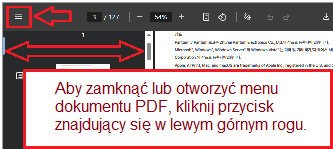 Instrukcja użytkownika (dokument PDF) dla drukarek Pantum M6700D, M6700DW, M6760DW, M7100DN, M7100DW, M6800FDW, M6860FDW, M6860FDN, M7200FD, M7200FDN, M7200FDW i innych drukarek z serii Pantum M6700, Pantum M6800, Pantum M7100, Pantum M7200.
Instrukcja użytkownika (dokument PDF) dla drukarek Pantum M6700D, M6700DW, M6760DW, M7100DN, M7100DW, M6800FDW, M6860FDW, M6860FDN, M7200FD, M7200FDN, M7200FDW i innych drukarek z serii Pantum M6700, Pantum M6800, Pantum M7100, Pantum M7200.
|
Podręcznik użytkownika dla drukarek Pantum serii M6700 / M6760
|
Podręcznik użytkownika dla drukarek Pantum serii M6800 / M6860
|
Podręcznik użytkownika dla drukarek Pantum serii M7100, M7200
|
| Pantum M6761D, Pantum M6700D, Pantum M6700DN, M6700DW, M6701, M6701D, M6701DN, M6701DW, M6702D, M6702DW Plus, M6702DW, M6702W, M6703, M6703D, M6703DN, M6703DW, M6703W, M6705, M6705D, M6705DN, M6705DW Plus, M6705DW, M6706DN, M6706DW Plus, M6708D, M6708DN, M6708DW, M6709D, M6709DN, M6709DW, M6760, M6760D, M6760DN, M6760DW Plus, M6760DW, M6761DN, M6761DW, M6762D, M6762DW, M6763DN, M6763DW, M6766DW, M6768DW | Pantum M6800FDN, Pantum M6800FDW, Pantum M6802FDN, Pantum M6802FDW, Pantum M6806, Pantum M6806FDN, Pantum M6806FDW, Pantum M6808FDN, M6808FDW, Pantum M6860, Pantum M6860FDN, Pantum M6860FDW, Pantum M6860FDW, Pantum M6863, Pantum M6863FDN, Pantum M6863FDW | Pantum M7100D, M7100DN, M7100DW, M7102D, M7102DN, M7102DW, M7103D, M7103DN, M7103DW, M7104D, M7104DN, M7104DW, M7105D, M7105DN, M7105DW, M7106D, M7106DN, M7106DW, M7107D, M7107DN, M7107DW, M7108D, M7108DN, M7108DW, M7109D, M7109DN, M7109DW, M7136DW, M7160DN, M7160DW, M7163DN, M7163DW, M7170DN, M7170DW, M7201FD, M7202FD, M7202FDN, 7202FDW, M7205FDN, M7205FDW, M7206FD, M7206FDN, M7206FDW, M7208FD, M7208FDN, M7208FDW |
Instalacja i użytkowanie drukarek Pantum serii M6700, M6800, M7100, M7200, M29 i L2710
Wprowadzenie
Seria M6700, M6800, M7100, M7200, M29 i L2710 firmy Pantum to monochromatyczne wielofunkcyjne drukarki laserowe przeznaczone do wydajnego drukowania, kopiowania i skanowania. Modele te są odpowiednie zarówno dla środowisk domowych, jak i biurowych. Niniejszy artykuł zawiera przegląd ich specyfikacji, metod instalacji, możliwości drukowania mobilnego oraz wskazówki dotyczące rozwiązywania problemów.
Specyfikacja techniczna
Drukarki Pantum charakteryzują się kompaktową konstrukcją i wielofunkcyjnością. Obsługują one drukowanie monochromatyczne, kopiowanie i skanowanie. Większość modeli posiada funkcję automatycznego druku dwustronnego, automatyczny podajnik dokumentów oraz obsługę sieci przewodowej i bezprzewodowej. Szybkość drukowania różni się w zależności od modelu, z typowymi prędkościami od 30 do 35 stron na minutę. Rozdzielczość druku wynosi do 1200 × 1200 dpi, co zapewnia wyraźny tekst i ostre obrazy. Obsługiwane wejścia obejmują połączenia USB, Wi-Fi i Ethernet. Drukarki są kompatybilne z systemami Windows i macOS. Kasety z tonerem są dostępne w standardowych i wysokowydajnych pojemnościach.
Jak zainstalować sterownik przy użyciu sieci Wi-Fi
Aby zainstalować sterownik drukarki przez sieć Wi-Fi, należy najpierw włączyć drukarkę i upewnić się, że obsługuje ona sieć Wi-Fi. Podłącz komputer z systemem Windows lub macOS do tej samej sieci bezprzewodowej, w której chcesz zainstalować drukarkę.
Włóż instalacyjną płytę CD lub pobierz najnowszy pakiet sterowników z oficjalnej strony internetowej Pantum. Uruchom instalator i wybierz opcję „Instalacja jednym kliknięciem” w opcji Wi-Fi. Jeśli drukarka nie jest jeszcze podłączona do Wi-Fi, podłącz ją tymczasowo do komputera za pomocą kabla USB. Instalator pomoże skonfigurować ustawienia sieci bezprzewodowej. Po podłączeniu drukarki do sieci sterownik zostanie zainstalowany, a drukarka będzie gotowa do drukowania bezprzewodowego.
Jeśli drukarka jest już podłączona do sieci, instalator wykryje ją automatycznie i można kontynuować instalację bez użycia kabla USB.
Jak zainstalować sterownik przy użyciu USB
Aby zainstalować drukarkę przy użyciu połączenia USB, należy włączyć drukarkę i komputer. Użyj dołączonego kabla USB, aby je połączyć. Włóż instalacyjną płytę CD lub pobierz sterownik ze strony internetowej Pantum.
Uruchom narzędzie instalacyjne i wybierz opcję instalacji USB. Postępuj zgodnie z instrukcjami wyświetlanymi na ekranie. W systemie macOS konieczne będzie wprowadzenie hasła systemowego po wyświetleniu monitu. Po zakończeniu instalacji sterownika wydrukuj stronę testową, aby zweryfikować poprawność konfiguracji.
Jak zainstalować sterownik przy użyciu sieci przewodowej
Aby zainstalować drukarkę w sieci przewodowej, podłącz ją do routera za pomocą kabla Ethernet. Upewnij się, że komputer jest podłączony do tej samej sieci.
Włóż instalacyjną płytę CD lub pobierz sterownik. Uruchom narzędzie instalacyjne i wybierz „Sieć przewodowa” jako metodę połączenia. Instalator wykryje drukarkę w sieci. Postępuj zgodnie z instrukcjami, aby zakończyć instalację. Wydrukuj stronę testową, aby potwierdzić pomyślną konfigurację.
Jak drukować za pomocą telefonu komórkowego i tabletu
Drukarki Pantum obsługują drukowanie mobilne za pośrednictwem kilku platform. Możesz użyć aplikacji Pantum, usługi Mopria Print dla systemu Android lub AirPrint dla systemu iOS.
Aby użyć aplikacji Pantum, pobierz ją ze sklepu App Store lub Google Play. Podłącz urządzenie mobilne do tej samej sieci Wi-Fi co drukarka. Otwórz aplikację, znajdź drukarkę i wybierz dokument lub obraz do wydrukowania.
W przypadku urządzeń z systemem Android włącz usługę Mopria Print Service i drukuj z dowolnej aplikacji obsługującej drukowanie. W przypadku urządzeń z systemem iOS otwórz plik, stuknij ikonę udostępniania i wybierz opcję drukowania. Wybierz drukarkę Pantum i stuknij drukuj.
Dostępna jest również funkcja Wi-Fi Direct. Włącz Wi-Fi Direct na drukarce, a następnie podłącz urządzenie mobilne bezpośrednio do sieci drukarki. Użyj aplikacji lub wbudowanych narzędzi do drukowania mobilnego, aby wysyłać zadania drukowania bez konieczności korzystania z routera.
Dlaczego jakość druku może być niska
Niska jakość druku może wynikać z kilku przyczyn. Niski poziom tonera może powodować niewyraźne lub nierówne wydruki. Używanie nieoryginalnych kaset z tonerem może prowadzić do rozmazywania lub zamazywania tekstu. Zanieczyszczone zespoły bębnów lub części wewnętrzne mogą również wpływać na jakość druku. Ponadto używanie niewłaściwego rodzaju papieru, np. zbyt grubego, cienkiego lub wilgotnego, może powodować błędy podawania lub wyblakłe wydruki. Aby uzyskać najlepsze rezultaty, należy używać zalecanych rodzajów papieru i oryginalnych tonerów Pantum.
Dlaczego kaseta z tonerem może nie działać
Kaseta drukująca może nie działać prawidłowo, jeśli nie została prawidłowo zainstalowana. Kasetę należy zawsze wkładać tak, aby zatrzasnęła się na swoim miejscu. Jeśli drukarka nie rozpoznaje wkładu, może on być niekompatybilny z danym modelem. Używanie nieoryginalnych lub przeterminowanych wkładów może również powodować problemy, w tym komunikaty o błędach lub niepowodzenia drukowania. Ważne jest, aby używać kaset z tonerem zatwierdzonych przez Pantum, aby zapewnić niezawodne działanie.
Jak rozwiązywać typowe problemy
Jeśli drukarka nie drukuje, sprawdź stan połączenia. Upewnij się, że kabel USB jest zabezpieczony lub sprawdź, czy drukarka i komputer znajdują się w tej samej sieci. W razie potrzeby uruchom ponownie oba urządzenia.
Zacięcia papieru są częstym problemem. Otwórz odpowiednie pokrywy i ostrożnie usuń zacięty papier. Aby uzyskać szczegółowe instrukcje dotyczące miejsca zacięcia, należy postępować zgodnie z instrukcją obsługi.
Jeśli zadania drukowania nie rozpoczynają się, anuluj wszystkie zadania drukowania, uruchom ponownie drukarkę i komputer, a następnie spróbuj ponownie. Jeśli drukarka wyświetla kody błędów, szczegółowe wyjaśnienia i rozwiązania można znaleźć w instrukcji obsługi lub na stronie internetowej pomocy technicznej Pantum.
Problemy z Wi-Fi mogą wynikać z zakłóceń sygnału lub nieobsługiwanych typów sieci. Większość drukarek Pantum obsługuje tylko sieci 2,4 GHz. Jeśli problemy nie ustąpią, przenieś drukarkę bliżej routera lub użyj połączenia przewodowego.
W przypadku defektów obrazu lub smug należy wyczyścić wewnętrzne elementy drukarki zgodnie z instrukcjami zawartymi w rozdziale dotyczącym konserwacji. Jeśli czyszczenie nie rozwiąże problemu, wymień toner lub zespół bębna.
Drukarki Pantum z serii M6700, M6800, M7100, M7200, M29 i L2710 to wszechstronne i wydajne urządzenia do codziennej pracy z dokumentami. Postępując zgodnie z prawidłowymi krokami instalacji i praktykami konserwacji, użytkownicy mogą cieszyć się płynną wydajnością drukowania na różnych urządzeniach i platformach. Aby uzyskać dalsze wsparcie, należy zapoznać się z instrukcją obsługi lub zasobami obsługi klienta Pantum.
Ostatnia aktualizacja: 14 lipca, 2025 przez x555





Dodaj komentarz